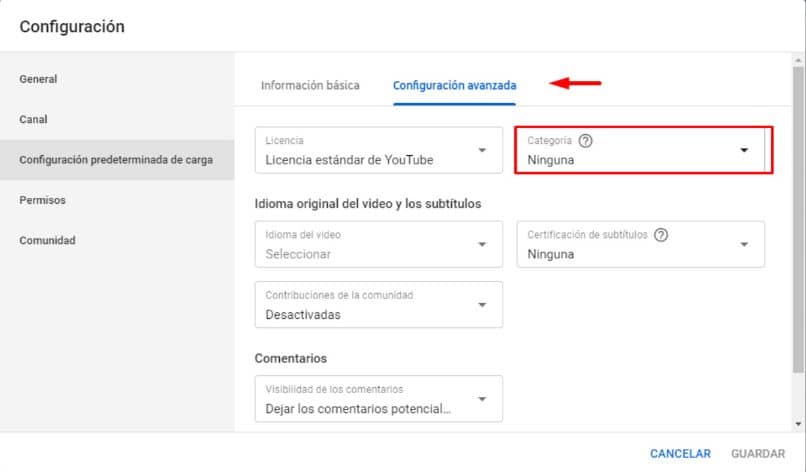Как управлять настройками трансляций
Если вы правильно настроите трансляцию, это поможет вам привлечь нужную аудиторию и улучшить качество потока.
Примечание. Эта статья предназначена только для пользователей, которые проводят трансляции с мобильного устройства или с помощью видеокодера. Эфиры с веб-камер настраиваются по-другому.
Как применить настройки из прошлой трансляции
При создании новой трансляции можно использовать настройки предыдущей. При этом будут скопированы все ее метаданные, ключ и параметры. После создания трансляции эти параметры можно изменить. Чтобы применить настройки, выберите трансляцию и нажмите Использовать.
Как изменить метаданные
Укажите приведенные ниже параметры при создании или планировании трансляции. Также к ним можно перейти, нажав Изменить на странице с настройками.
Страница сведений
Конфиденциальность
Пользователи 13-17 лет по умолчанию загружают видео с ограниченным доступом, а пользователи 18 лет и старше – с открытым. Изменить тип доступа к прямой трансляции можно в любой момент.
Тип
Укажите, к какой категории относится ваша трансляция, например «Видеоигры» или «Люди и блоги». Это поможет привлечь нужную аудиторию.
Теги
Теги – это ключевые слова, по которым пользователям будет проще найти ваш контент. Рекомендуем добавлять теги, если при поиске видео зрители зачастую допускают ошибки в написании. В остальных случаях делать это необязательно.
Запланированная трансляция
Информация о запланированном эфире может появиться у ваших зрителей в фиде подписок. Если они нажмут «Напомнить», то получат уведомление о начале трансляции.
Страница «Монетизация»
Страница «Сведения о правах»
Здесь можно управлять правами на трансляцию, в том числе указать страны, где она будет монетизироваться, включить или отключить поиск совпадений в системе Content ID, заявить о правах собственности и задать политику. Например, вы можете настроить показ рекламы зрителям в России и отслеживание статистики по просмотрам в остальных странах. Подробнее об управлении правами…
Страница «Редирект»
После окончания трансляции вы можете предложить зрителям посмотреть премьеру или другой эфир. Вот несколько рекомендаций:
- Создайте премьеру и задайте ее параметры перед настройкой трансляции.
- Сообщите зрителям, что они будут автоматически перенаправлены на страницу премьеры примерно через две секунды после окончания трансляции.
Комментарии и оценки
В этом разделе можно указать, нужно ли показывать комментарии и отправлять их на проверку. Также здесь можно выбрать, как упорядочить комментарии.
Настройки трансляции
Как добавить трейлер трансляции
До начала запланированной прямой трансляции на ее странице можно показывать трейлер. Это отличный способ заинтересовать зрителей.
Добавить трейлер можно только для трансляций, запланированных на вкладке «Управление» на Панели управления трансляциями. Вот как это сделать:
- Загрузите трейлер на канал, как обычный ролик.
- Откройте Творческую студию YouTube и нажмите Начать трансляцию.
- Запланируйте эфир или выберите нужную трансляцию на вкладке «Управление».
- В правом верхнем углу нажмите Изменить.
- Выберите Настроить.
- В разделе «Трейлер» нажмите Добавить.
- Выберите нужное видео.
- Нажмите Сохранить.
Требования к авторам
Вы сможете пользоваться этой функцией, только если у вас нет предупреждений о нарушении правил сообщества и на вашем канале более 1000 подписчиков.
Требования к видео для трейлера
- Видео может быть в любом формате, который поддерживается на YouTube.
- Длительность видео должна составлять от 15 секунд до трех минут.
- Для трейлера рекомендуется выбрать такое же соотношение сторон и разрешение, как и для премьеры.
- Трейлер не должен нарушать ничьи права.
Трейлер должен соответствовать нашим правилам сообщества.
Ключ трансляции
Ключ трансляции играет такую же роль, как пароль и адрес. Эта информация позволяет видеокодеру отправить видеопоток на YouTube, а YouTube – получить его. Ключ трансляции нужно сначала создать на YouTube, а затем скопировать в видеокодер.
Если вы хотите использовать один и тот же ключ трансляции, создайте свой собственный ключ. Для этого в разделе Выберите тип ключа трансляции нажмите «Создать ключ трансляции». Укажите настройки и нажмите Создать. Новый ключ появится в списке ключей трансляции.
URL трансляции
Этот URL следует ввести в настройках видеокодера, чтобы видеопоток передавался по нужному адресу.
Задержка трансляции
Задержка – это промежуток времени между моментом, когда камера или видеокодер фиксирует происходящее, и моментом, когда зрители видят этот кадр. Чем меньше задержка, тем чаще возникают паузы из-за буферизации. Если вы не планируете взаимодействовать с аудиторией, можно выбрать большую задержку. Подробнее о задержке трансляции…
Видеорекордер
Панорамное видео
Вести прямую трансляцию можно в режиме панорамного видео. Пока на YouTube поддерживается только формат равнопромежуточной проекции. Вот как с ним лучше работать:
- Задайте максимальные разрешение и битрейт, которые поддерживаются на вашем устройстве.
- Рекомендуемое разрешение для панорамных трансляций: 2160p или 1440p.
- Установите соотношение сторон 16:9. Подробнее…
Проводить панорамные прямые трансляции можно только на компьютере в браузерах Chrome, Firefox, Microsoft Edge и Opera. Смотреть же их можно и на мобильных устройствах в приложениях YouTube и «YouTube Гейминг».
Автоматический запуск и завершение трансляции
Если у вас включены эти параметры, вы можете начать трансляцию и прекратить ее прямо в видеокодере. Если вы применяете настройки предыдущей трансляции, эти параметры тоже копируются в новую.
Эта информация оказалась полезной?
Как можно улучшить эту статью?
В настоящее время платформа YouTube стал одним из самых используемых почти во всех. Привлекайте все больше и больше подписчиков. Это также считается социальной сетью для людей, которые часто используют ее, чтобы загружать видео на YouTube или просто посмотрите их.
Благодаря YouTube мы можем получать бесконечное количество видео и информации, отсортировано по категориям а иногда даже организованы в плейлисты, которые мы можем легко поиск . Таким образом, это позволяет реализовать все, что приходит нам в голову, на этой интуитивно понятной платформе YouTube.
Поэтому сегодня в этой социальной сети существует множество категорий, о которых есть о чем поговорить. Некоторые категории, вероятно, более успешны, чем другие, однако есть одна для всех.
Но если вы находитесь на этом сайте, потому что ошиблись с категорией своего канала YouTube и хотите этого изменять но не знаю, как это сделать, не волнуйтесь, потому что здесь мы вам точно скажем, что делать.
Каналы YouTube работают с вашими подписчиками, просмотрами и подписчиками. Следовательно видео нормально классифицируется по тематике их содержания. Это именно то, что мы называем категориями канала YouTube.
Рассматривая эту деталь, следует отметить, что существует большое разнообразие категорий, некоторые из которых более востребованы, чем другие. Но к счастью он можно получить тот, который соответствует вашим потребностям et на ваш вкусы, ведь сегодня в Интернете можно найти все.
С другой стороны, как было сказано с самого начала, есть категория на любой вкус. Однако некоторые из них более популярны и получают больше подписчиков. Хотя иногда влияет возраст пользователей. Другими словами, в зависимости от этого привлекательность для некоторых конкретные темы может изменяться .
Хотя, как правило, среди тем, по которым есть что обсудить, в настоящее время есть:
- музыка
- Учебники (разной тематики)
- технология
- Животные
- Трейлеры
- Образование
- Развлечения (это могут быть видеоигры, комедийные каналы и т. Д.)
Без сомнения, на этом сайте есть самые разные категории. Он упомянул здесь лишь небольшую часть.
Сменить категорию моего канала YouTube
Если у вас есть канал YouTube и по какой-то причине вы хотите изменить его категорию, вам необходимо сделать следующее:
- Войдите на YouTube из Веб-сайт или приложение с учетной записью, создавшей канал
- Как только вы войдете в свою учетную запись YouTube, нажмите на опцию YouTube СТУДИЯ
- Затем появится новое окно, в котором вы должны выбрать вариант Видео (который появляется слева)
- В этом разделе вы можете увидеть все видео вашего канала.
- Затем необходимо нажать кнопку Параметры
- Сразу появится всплывающее окно с различными вариантами настройки. Cliquez-сюр- Настройки загрузки по умолчанию, затем выберите Параметры Продвинутый
- Затем щелкните раскрывающееся меню в поле Категория
- Различные категории появляются быстро. Выберите то, что вам больше нравится или что подходит вашему каналу.
- Наконец, отметьте кнопку Сохранить
Таким образом, категория вашего YouTube-канала была изменена.
Если вы хотите изменить категорию только для определенного видео, выполните следующие действия:
- Войдите на YouTube со своей учетной записью
- Затем нажмите YouTube СТУДИЯ
- Затем нажмите опцию Видео
- Как только все видео на вашем канале появятся, отметьте только те, категории которых вы хотите редактировать.
- Как только вы выберете их, вы заметите, что новые параметры появляются в верхней части списка видео.
- Cliquez-сюр- Модификатор и в раскрывающемся списке нажмите Категория
- Наконец, появится поле категории. Вам просто нужно выбрать тот, который указан, и вы уже произвели изменение категории.
Важно отметить, что в настоящее время YouTube не предлагает широкий спектр опций и функций, которые позволяют вам иметь более организованный канал YouTube, можно изменить категорию канала YouTube или просто изменить категорию видео на этом канале.
Наконец, мы надеемся, что эта статья вам помогла. Однако мы будем рады услышать от вас. Вы знаете какой-либо другой способ изменить категорию вашего канала YouTube? Оставляйте нам свои ответы в комментариях.
Если вы правильно настроите трансляцию, это позволит вам привлечь нужную аудиторию и улучшить качество потока.
Примечание.
Эта статья предназначена только для пользователей, которые проводят трансляции с помощью видеокодера. Эфиры с веб-камер и мобильных устройств настраиваются по-другому.
- Как применить настройки из прошлой трансляции
- Как изменить сведения о трансляции
- Настройки доступа
- Категория
- Запланированная трансляция
- Как задать настройки трансляции
- Ключ трансляции
- URL трансляции
- Задержка трансляции
- Видеорекордер
- Панорамное видео
- Автоматический запуск и завершение трансляции
Как применить настройки из прошлой трансляции
К каждому новому эфиру можно применять параметры одного из предыдущих. Тогда будут скопированы метаданные, ключ трансляции и другие настройки. После создания эфира эти параметры можно изменить. Чтобы воспользоваться функцией, просто выберите трансляцию, настройки которой вы хотите применить, и нажмите Использовать.
Как изменить сведения о трансляции
Приведенные ниже параметры указываются при создании трансляции. Также перейти к ним можно, нажав Изменить на странице с настройками.
Настройки доступа
Вы можете выбрать один из следующих вариантов:
- Открытый доступ
- Трансляцию смогут смотреть все пользователи.
- Доступ по ссылке
- Трансляцию смогут смотреть только пользователи, у кого есть ссылка.
- Ограниченный доступ
- Трансляция будет доступна только вам.
Категория
Укажите, к какой категории относится ваша трансляция, например «Видеоигры» или «Люди и блоги». Это поможет привлечь нужную аудиторию.
Запланированная трансляция
Информация о запланированном эфире может появиться у ваших зрителей в фиде подписок. При желании они могут включить уведомление о начале трансляции. Для этого нужно нажать «Напомнить«.
Как задать настройки трансляции
Ключ трансляции
Ключ трансляции играет такую же роль, как пароль и адрес. Эта информация позволяет видеокодеру отправить фид по нужному каналу, а YouTube – получить его. Ключ трансляции нужно сначала создать на YouTube, а затем скопировать в видеокодер.
Если вы хотите использовать один и тот же ключ трансляции, создайте свой собственный ключ. Для этого в разделе Выберите тип ключа трансляции нажмите «Создать ключ трансляции«. Укажите настройки и нажмите Создать. Новый ключ появится в списке ключей трансляции.
URL трансляции
Этот URL нужно ввести в настройках видеокодера, чтобы фид трансляции передавался по нужному адресу.
Задержка трансляции
Задержка – это промежуток времени между моментом, когда камера или видеокодер фиксирует происходящее, и моментом, когда зрители видят этот кадр. Чем меньше задержка, тем чаще возникают паузы из-за буферизации. Если вы не планируете взаимодействовать с аудиторией, можно выбрать большую задержку. Подробнее…
Видеорекордер
С видеорекордером зрители смогут ставить вашу трансляцию на паузу и перематывать ее назад. Если запустить ее снова, она продолжится с того момента, на котором ее остановили. Подробнее….
- Задайте подходящее разрешение и битрейт. Лучше использовать максимальные параметры, которые поддерживаются на вашем устройстве.
- Рекомендуемое разрешение для панорамных трансляций: 2160p или 1440p.
- Установите соотношение сторон 16:9. Подробнее…
Проводить панорамные прямые трансляции можно только на компьютере в браузерах Chrome, Firefox, Microsoft Edge и Opera. Смотреть же их можно и на мобильных устройствах в приложениях YouTube и «YouTube Гейминг».
Панорамное видео
Вести прямую трансляцию можно в формате панорамного видео. Пока на YouTube поддерживается только формат равнопромежуточной проекции. Вот как с ним лучше работать:
Автоматический запуск и завершение трансляции
Если у вас включены эти опции, вы можете начать трансляцию или прекратить ее прямо в видеокодере. Также эти параметры можно скопировать из предыдущего эфира вместе с другими настройками.
По материалам:
https://support.google.com/youtube/answer/9854503
Заберите ссылку на статью к себе, чтобы потом легко её найти!
Выберите, то, чем пользуетесь чаще всего:
Начинаете публиковать свой контент в ютубе, но не знаете, как выбрать категорию? Это можно сделать сразу в момент публикации или поменять позднее, при редактировании…..

Содержание
- Список
- Где находятся ?
- Как изменить
- Самое Популярное
- Как попасть в ТОП ?
Список
Ютуб использует рубрикатор достаточно давно. Все это время идут споры, влияет ли это на продвижение и количество просмотров. Всем авторам доступно на выбор более 15 пунктов:
Подраздел стоит выбирать таким образом, чтобы он был максимально близок вашей тематике. Обратите внимание, что эта настройка доступна только для видео, то есть вы вправе выбирать разные классификации для разных роликов.
Если задаться вопросом, как получить список каналов ютуба в определенной категории, это фактически не представляется возможным. Каждый автор может ставить любые отметки на свои ролики.
Влияют ли они на продвижение ???
Теоретически можно проверить, насколько влияет классификация на продвижение. Если вы сомневаетесь, присвойте разные разделы для новых видеороликов и проследите, будет ли разница в статистике.
- Как говорят отзывы ютуберов, данная настройка практически ничего не значит. В ходе сравнения похожих видео разных категорий не замечено никакой разницы ни в поисковой выдаче, ни в рекомендациях.
Если вы вообще не выберите тематику, ютуб присвоит ее автоматически. Гораздо важнее правильно подобрать заголовок, проставить теги и оформить превью.
Где находятся ?
В момент добавления видео на ютуб категория выбирается следующим образом:
- На главной странице ютуб нажмите «Добавить видео».
- Выберите и добавьте файл, дождитесь окончания загрузки.
- Теперь заполните поочередно все поля: название, описание, превью, теги. Пролистывайте меню вниз, чтобы не пропустить ничего важного и нажмите по кнопке “развернуть”
- Пролистайте вниз и В нижней части меню будет находится поле «Категория». Укажите ту, что ближе по теме.
- Завершите публикацию.
Как изменить
Нет ничего страшного, если вы забыли указать или поставили не ту категорию видео в ютубе, так как всегда можно посмотреть и проверить, а затем изменить ее:
- Откройте Творческую студию Youtube.
- В левом столбце перейдите к разделу «Контент».
- Выберите ролик, который будем редактировать и отметьте его галочкой.
- Нажмите рядом с ним по карандашику «Сведения».
- Открывшееся меню нужно пролистать вниз и выбрать «Развернуть».
- Пролистайте вниз, до пункта с категорийным классификатором и выберите, не забудьте сохранить.
Самое Популярное

И это понятно, так как это в первую очередь развлекательный сервис, который позже перерос в нечто большее: новости, образование, хобби. Если вы не можете определить, какая точно у вас тема, наиболее универсально поставить «Люди и блоги», так точно не выйдет промаха. В этот раздел попадает максимальное количество роликов во всем мире.
Развлекательный контент традиционно набирает максимальное количество просмотров.
Однако если вы захотите узнать категорию видео другого канала на ютубе, чтобы сделать по чужому образцу, у вас это не получится, так как данная информация недоступна для просмотра, равно как и не существует каталога ютуб каналов по категориям.
Как попасть в ТОП ?
Если вы хотите «попасть» в популярные категории на ютубе, не забудьте о том, что нужно правильно составлять заголовок и описание. Выберем самые популярные слова из наиболее популярных восьми тем:
- Развлечения. Добавляйте в заголовок и описание слова: пародия, музыка, кино, смешной, unboxing, tv.
- Наука и техника. Используйте ключи: мобильный телефон, смартфон, эппл или айфон, самсунг, анбоксинг, технологии, наука, робот, космос.
- Животные. Здесь самые популярные ключи: подборка, смешной кот, смешной, кошки, собаки, неудачный.
- Транспорт: top gear, погоня, lamborgini, Porsche, обзор автомобиля, bmw.
- Образование: детский стишок, песня, ребенок или дети, музыка, обучение.
- Путешествие: Disneyland или Disney, как собрать, круизный лайнер, лучший пляж, парк развлечений, американские горки.
- Игры: читы, прохождение, видеоигры, обзор, геймплей, minecraft, call of duty.
- Люди и блоги: ребенок или дети, парень, девушка, свидание, беременная, сюрприз, лучший, похудение.